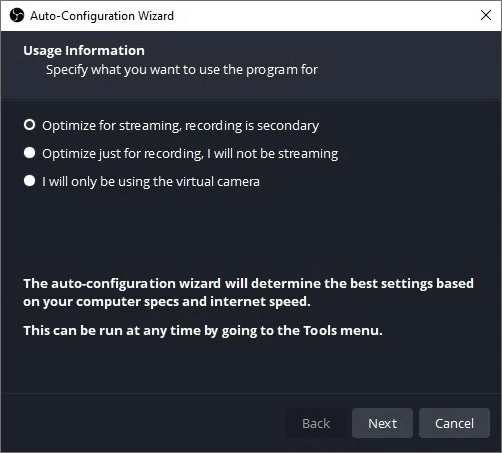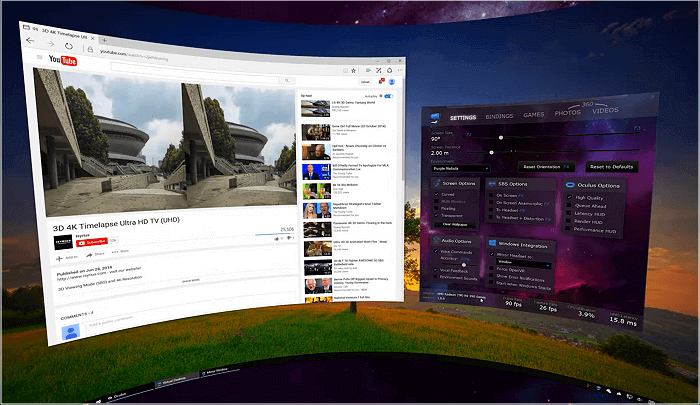-
![]()
Lionel
Lionel est passionné de technologie informatique, il fait partie de l'équipe EaseUS depuis 8 ans, spécialisé dans le domaine de la récupération de données, de la gestion de partition, de la sauvegarde de données.…Lire la suite -
![]()
Nathalie
Nathalie est une rédactrice chez EaseUS depuis mars 2015. Elle est passionée d'informatique, ses articles parlent surtout de récupération et de sauvegarde de données, elle aime aussi faire des vidéos! Si vous avez des propositions d'articles à elle soumettre, vous pouvez lui contacter par Facebook ou Twitter, à bientôt!…Lire la suite -
![]()
Mélanie
Mélanie est une rédactrice qui vient de rejoindre EaseUS. Elle est passionnée d'informatique et ses articles portent principalement sur la sauvegarde des données et le partitionnement des disques.…Lire la suite -
![]()
Arnaud
Arnaud est spécialisé dans le domaine de la récupération de données, de la gestion de partition, de la sauvegarde de données.…Lire la suite -
![]()
Soleil
Soleil est passionnée d'informatique et a étudié et réalisé des produits. Elle fait partie de l'équipe d'EaseUS depuis 5 ans et se concentre sur la récupération des données, la gestion des partitions et la sauvegarde des données.…Lire la suite -
![]()
Flavie
Flavie est une rédactrice qui vient de rejoindre EaseUS. Elle est passionnée d'informatique et ses articles portent principalement sur la sauvegarde des données et le partitionnement des disques.…Lire la suite -
![]()
Aveline
Aveline est une nouvelle rédactrice chez EaseUS. Elle est une passionnée de technologie. Ses articles se concentrent principalement sur la récupération de données et les outils multimédias, domaines dans lesquels elle apporte son expertise approfondie.…Lire la suite
Sommaire
0 Vues |
0 min lecture
Netflix est l'un des fournisseurs de services multimédias les plus populaires, qui propose des services de streaming d'émissions de télévision et de films. Si vous souscrivez à un abonnement premium, vous pouvez regarder des émissions de télévision et des films sur plusieurs appareils. Toutefois, Netflix ne propose qu'une période limitée de téléchargement. Au-delà de cette période, il n'y a aucun moyen de télécharger les vidéos et de les conserver pour toujours.
C'est là que vous avez besoin des applications d'enregistrement Netflix. Vous pouvez utiliser ces apps pour enregistrer des vidéos hors ligne sur Windows, Mac et les lire ensuite à tout moment. Certaines applications permettent également de lire les vidéos sur les smartphones.
Les 8 meilleurs Enregistreur et Téléchargeur Netflix:
- 1. EaseUS RecExperts (Windows/Mac)
- 2. EzVid (Windows)
- 3. OBS Studio (Windows/Mac)
- 4. IceCream Apps (Windows)
- 5. ShareX (Windows)
- 6. PlayOn Cloud (Android)
- 7. Enregistreur intégré à l'iPhone (iPhone)
- 8. Enregistreur d'écran Android (Android)
Article connexe: 5 meilleures façons d'enregistrer/d'extraire une vidéo Amazon Prime sur Windows/Mac/appareils mobiles
1. EaseUS RecExperts
Si vous recherchez un enregistreur d'écran Windows tout-en-un et convivial, EaseUS RecExperts for Windows peut être un bon choix. Ce logiciel d'enregistrement Netflix vous permet d'enregistrer une vidéo streaming en cours de lecture sur votre appareil. Si vous voulez enregistrer les films sur Netflix et les regarder quand vous le souhaitez, cet outil d'enregistrement est indispensable.
Vous pouvez enregistrer le contenu dans une région spécifique ou en plein écran à l'aide de cet enregistreur. Si vous souhaitez enregistrer des vidéos Netflix de manière répétée, vous pouvez programmer un enregistrement avec un planificateur de tâches intégré, et l'enregistreur le fera pour vous de manière ponctuelle.
Il est également doté d'un outil de découpage vidéo de base, qui vous permet de supprimer tout ce qui est inutile et d'exporter une version abrégée. De plus, il prend en charge différents formats, et vous pouvez choisir un format de sortie adapté à votre appareil.
EaseUS RecExperts
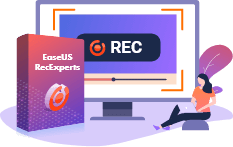
Logiciel d'enregistrement de vidéo facile et intelligent
- Enregistrer le plein écran et enregistrer une partie sur PC
- Capturer la vidéo, l'audio ou la webcam
- Configurer la fréquence de trame, le débit binaire et la résolution
- Diviser les enregistrements automatiquement
Si vous voulez savoir comment enregistrer Netflix, vous pouvez télécharger et installer cet enregistreur, puis suivre les instructions de cette partie.
Comment enregistrer Netflix en 1080P:
- Remarque:
- Veuillez garder à l'esprit que ce tutoriel d'enregistrement de vidéos est destiné à un usage personnel uniquement. Nous n'encourageons pas la capture de vidéos en continu à des fins commerciales.
Étape 1. Lancez EaseUS RecExperts, et cliquez sur le triangle vers le bas pour trouver le bouton "Mode amélioré" qui ressemble à une petite télévision sur le panneau de gauche.

Étape 2. Sélectionnez l'enregistrement de la webcam, du son du système ou du microphone. Vous pouvez voir les sites de streaming les plus populaires dans cette interface, y compris YouTube, Netflix, Vimeo, Amazon Prime, Disney, Hulu, etc. Cliquez ensuite sur un site et vous serez dirigé vers son site officiel.

Étape 3. Retournez à EaseUS RecExperts et cliquez sur "REC" pour continuer. L'enregistrement commencera après un compte à rebours de 3 secondes. Vous pouvez voir une barre de tâches sur votre écran. Choisissez le bouton correspondant pour mettre en pause ou arrêter l'enregistrement.
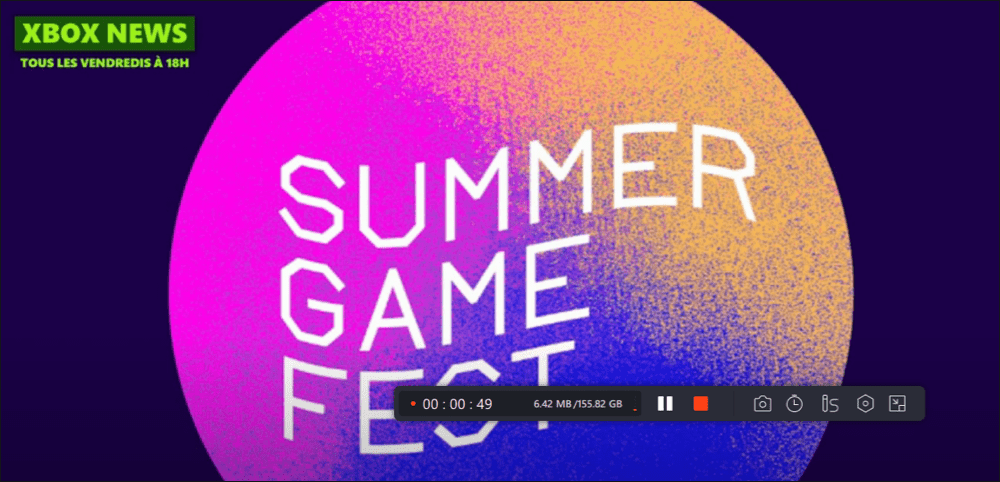
Étape 4. Lorsque l'enregistrement est terminé, vous accédez à l'interface de prévisualisation où vous pouvez visualiser et modifier les vidéos enregistrées. Ici, vous pouvez éditer, faire des captures d'écran de l'enregistrement, ou ajuster le volume et la vitesse de lecture comme vous le souhaitez.
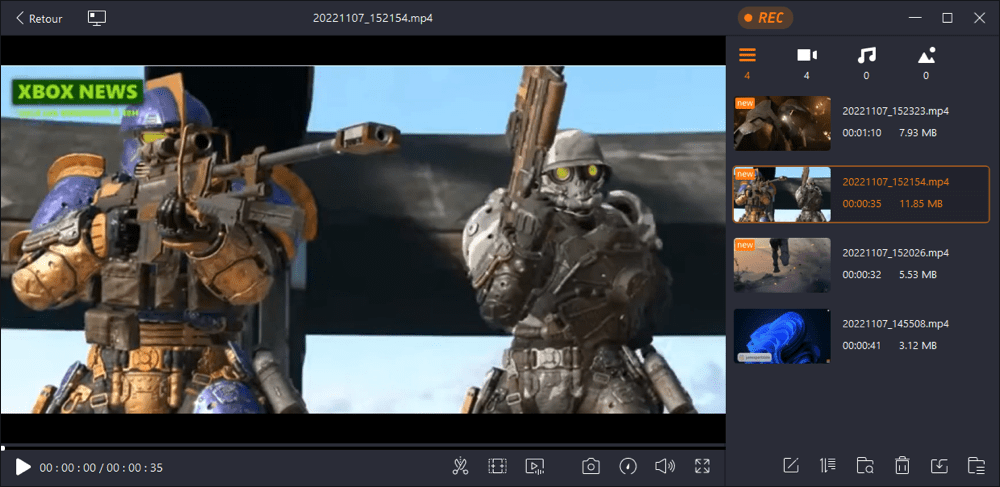
Comment enregistrer l'écran sur Mac avec le son
Si vous avez besoin d'enregistrer Netflix sur Mac, les tutoriels de ce post vous seront d'une grande aide.

Tutoriel en vidéo :Comment enregistrer Netflix sur Windows/Mac/mobile
📌Chapitres vidéo:
00:50 Comment enregistrer un film sur netflix avec EaseUS RecExperts
02:30 Enregistrer Netflix sur Mac [2 choix]
04:20 Enregistrer l'écran netflix avec OBS
05:45 Comment enregistrer Netflix sur Windows et Mac en ligne
07:42 Comment enregistrer Netflix sur iPhone/Android
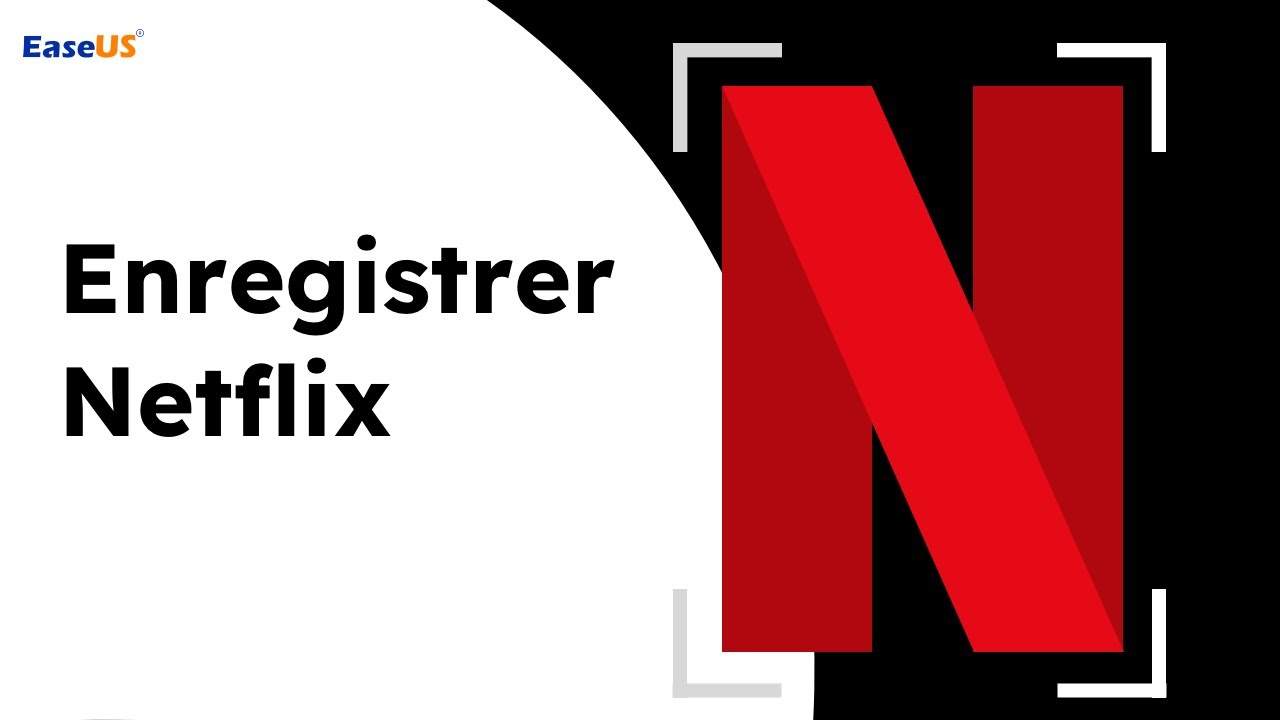
2. EzVid
Si vous avez besoin à la fois d'un éditeur vidéo et d'un enregistreur d'écran Netflix, EzVid est le logiciel que vous devez choisir. Il est doté de différents modes d'enregistrement, qui rendent l'enregistrement de Netflix très fluide.
Vous pouvez utiliser ce logiciel pour réduire la taille globale de votre vidéo. Vous pouvez également utiliser d'autres fonctions, comme l'enregistrement de webcam, la synthèse vocale, le dessin d'écran, le contrôle de la vitesse, etc.
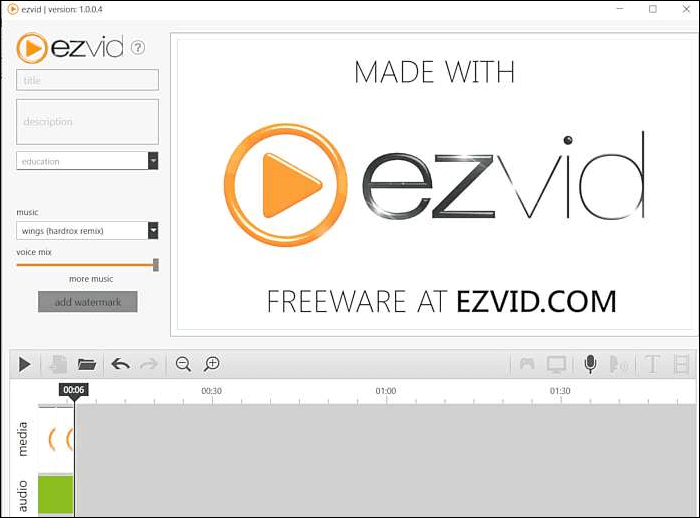
Pour:
- Extrêmement facile à utiliser
- Une ligne de temps superposée vous permet de fusionner plusieurs enregistrements Netflix.
- Vous pouvez ajouter un filigrane pour la promotion de votre marque
- Vous pouvez créer un fichier SRT que vous pouvez ajouter aux vidéos comme sous-titres
Contre:
- Pas d'option d'enregistrement de vidéos en plein écran
- Pas d'enregistrement de vidéo en full HD
- Le rendu des vidéos est lent
Compatibilité: Windows
3. OBS Studio
OBS Studio est un puissant éditeur vidéo conçu pour les utilisateurs professionnels, notamment ceux qui aiment le jeu en streaming.
En outre, ce logiciel vous permet également d'enregistrer des vidéos Netflix. Il est livré avec des tonnes de fonctionnalités qui vous permettent de créer la collection de scènes et d'ajouter plusieurs sources d'enregistrement. Le logiciel peut enregistrer l'audio du système, ce qui se traduit par un enregistrement évident des vidéos Netflix.
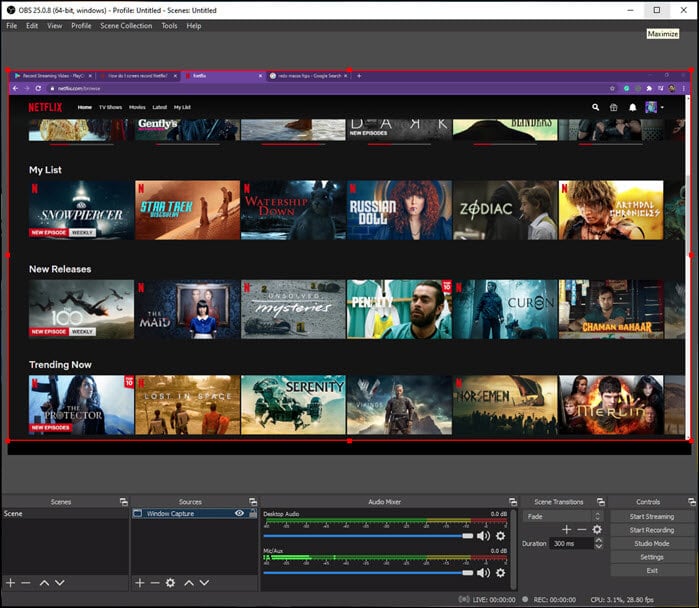
Pour:
- Un puissant logiciel d'enregistrement de vidéos Netflix
- Utiliser le mode studio pour remixer la vidéo Netflix
- Vous pouvez basculer entre plusieurs sources si l'une d'entre elles ne fonctionne pas.
- Un puissant mélangeur audio qui peut supprimer le bruit de l'audio
Contre:
- Une configuration PC haut de gamme est nécessaire pour utiliser ce logiciel.
- Il arrive que les vidéos ne soient pas enregistrées sur l'ordinateur.
- Les plugins sont pris en charge mais sont difficiles à installer
Compatibilité: Windows et Mac
4. IceCream Apps
Il s'agit d'un enregistreur d'écran Netflix gratuit qui offre plusieurs fonctions, comme la capture vidéo, la capture de jeux, l'enregistrement audio et la capture d'écran. L'enregistrement de Netflix est très simple. Il vous suffit d'appuyer sur un bouton pour capturer la vidéo et de sélectionner la vidéo Netflix sur votre navigateur.
Une fois l'enregistrement terminé, vous pouvez procéder à l'édition, ce qui inclut la possibilité de découper, de modifier la vitesse et de convertir la vidéo.
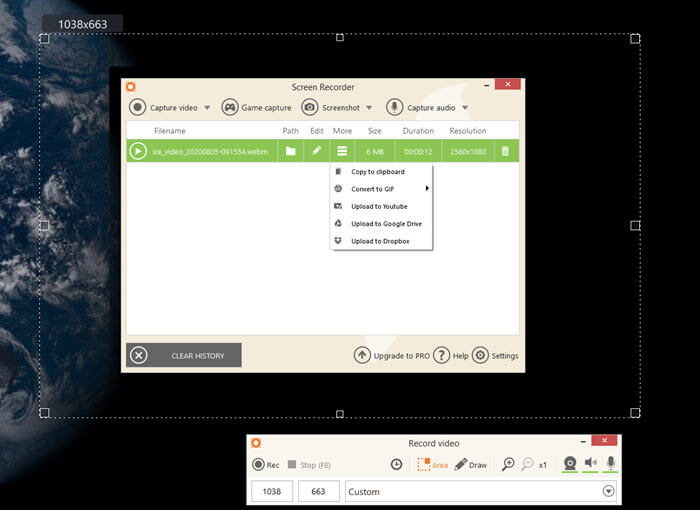
Pour:
- Un excellent logiciel d'enregistrement vidéo Netflix
- Prendre en charge l'annotation pour ajouter du texte, des flèches, etc.
- Partager instantanément sur les sites de médias sociaux
- Convertir la vidéo en GIF
- Exporter des fichiers pour plusieurs appareils comme l'iPad, l'iPhone, etc.
Contre:
- L'éditeur vidéo intégré est limité au découpage.
- Pendant l'enregistrement d'un match, vous ne pouvez pas modifier les paramètres de fréquence d'images.
Compatibilité: Windows
Télécharger: https://icecreamapps.com/fr/Screen-Recorder/
5. ShareX
Il s'agit de l'un des enregistreurs d'écran Netflix open-source les plus riches en fonctionnalités, qui peut rapidement commencer à enregistrer Netflix en un clic. Une fois le streaming lancé, utilisez le menu pour sélectionner l'enregistrement d'écran, puis sélectionnez la région. Assurez-vous de garder Netflix en plein écran pour de meilleurs résultats.
Cela dit, le logiciel est léger et offre une méthode de flux de travail qui vous permet de mettre en place des enregistrements si vous faites la même chose tous les jours. Il suffit d'utiliser les touches de raccourci et de commencer rapidement.
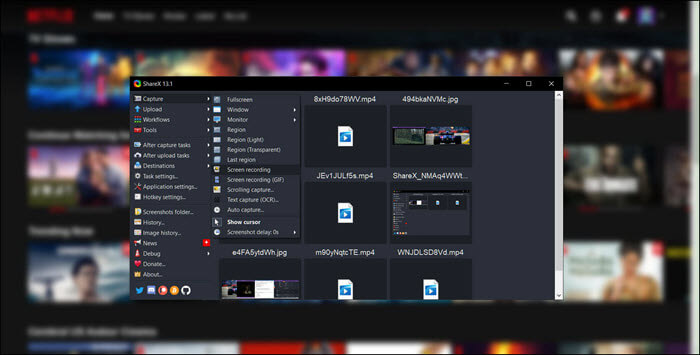
Pour:
- Un enregistreur d'écran puissant pour Netflix
- Offrir des outils d'édition de vidéos et d'images pour améliorer le résultat
- Ajouter des images, des effets et des filigranes
- Télécharger des vidéos vers plusieurs endroits comme YouTube, FTP, etc
Contre:
- Trop d'options peuvent dérouter n'importe qui
- La courbe d'apprentissage est trop élevée pour les débutants
- Pas d'éditeur intégré
Compatibilité: Windows
Télécharger: getsharex.com/
6. PlayOn Cloud
Bien que Netflix propose le téléchargement hors ligne sur son application Android et iPhone, les vidéos restent uniquement dans l'application. Il n'y a aucun moyen de les lire avec votre application préférée.
C'est là que l'application d'enregistreur Netflix PlayOn Cloud entre en scène. Cette application est spécialisée dans l'enregistrement de vidéos en streaming de Netflix, Hulu, Amazon, etc. La meilleure partie de l'utilisation de cette application est que vous n'avez jamais à vous soucier de l'expiration de vos téléchargements, ce qui se produit sur l'application Netflix.
Une fois que vous avez enregistré la vidéo Netflix, vous pouvez la regarder à tout moment et la diffuser sur votre téléviseur.
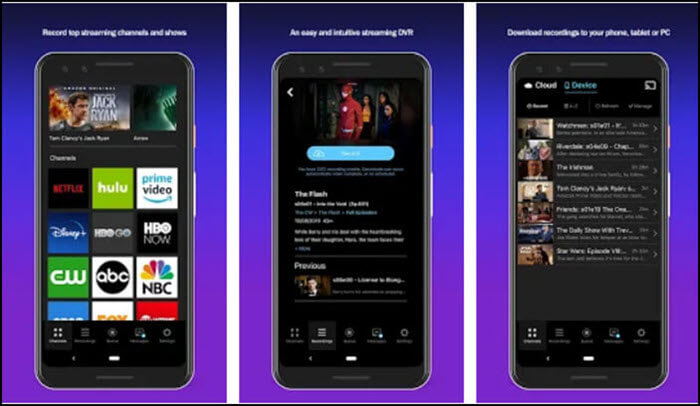
Pour:
- Un puissant téléchargeur de vidéos Netflix qui n'expire jamais
- Option de diffusion sur Chromecast, XBOX et autres appareils compatibles DLNA.
- Mettre en file d'attente plusieurs téléchargements
- Sélectionner des émissions sûres pour les enfants
Contre:
- L'enregistrement est limité à 720P
- Les utilisateurs se plaignent souvent de problèmes de connexion avec les services de streaming
- Mauvaise connexion pendant le streaming
Compatibilité: Android
7. Enregistreur intégré à l'iPhone
Si vous utilisez un iPhone, vous avez de la chance avec un logiciel d'enregistrement Netflix intégré. Cette fonction vous permet d'enregistrer tout ce qui se trouve sur votre écran, y compris le son. Vous pouvez rapidement activer l'enregistreur à partir du centre de contrôle iOS, et il enregistrera la vidéo dans la résolution exacte de votre téléphone.
Comme il n'y a aucun moyen de définir la région, il enregistrera tout ce qui se trouve sur votre téléphone, alors assurez-vous de mettre le téléphone en mode DND pour ne pas recevoir de notifications et d'appels.
Assurez-vous d'ouvrir la série Netflix en premier lieu, de lancer l'enregistrement, puis de commencer à lire l'audio. Vous pouvez toujours éditer la vidéo ultérieurement, puis la réimporter sur l'iPhone.
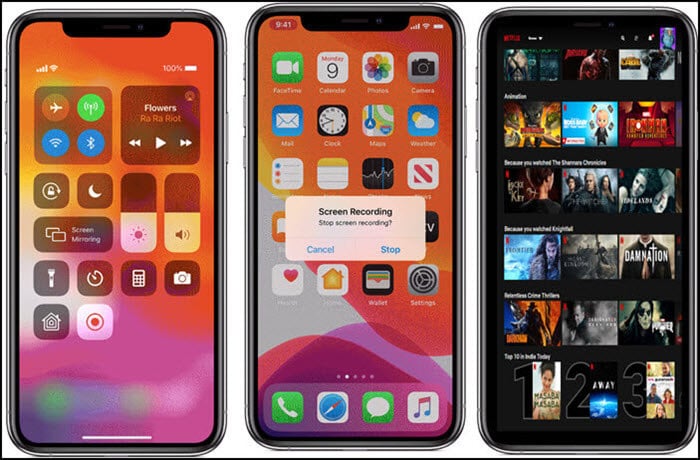
Pour:
- Enregistrer exactement ce que vous voyez sur votre téléphone
- Pas besoin d'applications ou de logiciels externes
- Les vidéos peuvent être exportées vers un ordinateur à l'aide d'iTunes.
Contre:
- L'enregistrement est limité à la résolution du téléphone.
- Il peut être interrompu en raison d'une batterie faible, d'appels entrants ou d'un dépassement de l'écran.
- Le nombre de vidéos stockées dépend de la capacité de stockage de l'iPhone.
Compatibilité: iOS
8. Enregistreur d'écran Android
La plupart des smartphones Android sont équipés d'un enregistreur d'écran intégré. Si vous ne savez pas comment enregistrer Netflix sur Android sans PlayOn Cloud App, cet enregistreur peut vous être d'une grande aide. Il fonctionne de manière similaire à l'iPhone et enregistre dans la même résolution que le téléphone.
Pour enregistrer des vidéos Netflix, vous devez commencer le streaming sur le navigateur, puis appuyer sur le bouton d'enregistrement de l'écran depuis le centre d'action, et il commencera instantanément à enregistrer. Veillez à désactiver toutes les notifications pour éviter toute distraction.
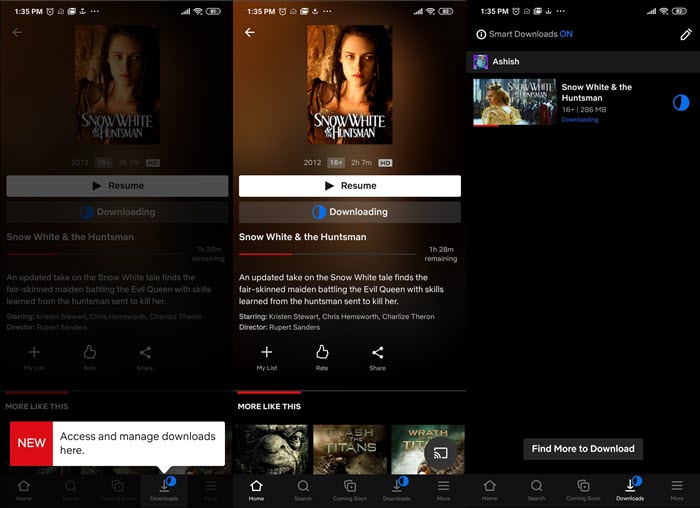
Pour:
- Enregistrement instantané sans installation de logiciel
- Vous pouvez télécharger les enregistrements vers un stockage en nuage
- Utiliser l'éditeur vidéo pour supprimer une partie de la vidéo qui n'est pas nécessaire.
- Exporter vers Windows ou macOS et compresser davantage la vidéo pour la rendre encore plus petite.
Contre:
- L'enregistrement en résolution Full HD n'est pas disponible
- La taille de la vidéo est limitée par le stockage
Compatibilité: Android
Conclusion
Voici quelques enregistreurs Netflix fantastiques et puissants, qui vous permettent d'enregistrer les films et séries Netflix sur votre ordinateur, macOS, iPhone et smartphone Android.
EaseUS RecExperts est un logiciel prometteur qui permet d'enregistrer l'écran, la webcam et le son lorsque vous utilisez un PC Windows ou un Mac. Vous pouvez toujours configurer un enregistrement programmé, ce qui permet d'enregistrer facilement à un moment donné. Dans l'ensemble, ces outils doivent être suffisants pour vous permettre d'enregistrer où vous voulez.
EaseUS RecExperts

Un seul clic pour capturer tout ce qui se trouve à l'écran !
Pas de limite de temps, pas de filigrane
Enregistrer